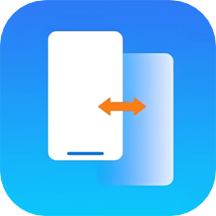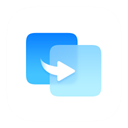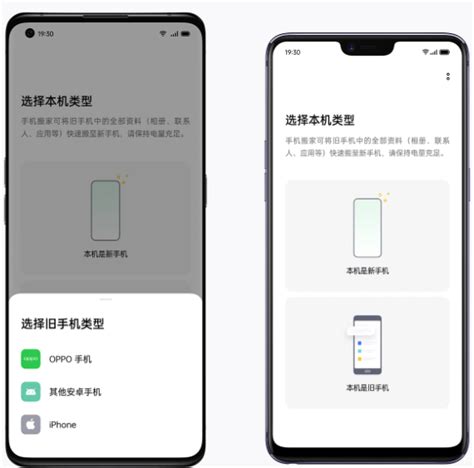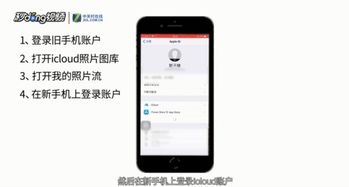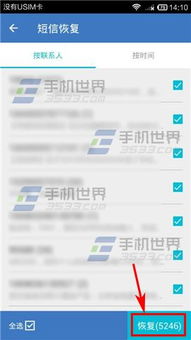苹果手机迁移数据到新手机,一键搞定全攻略
当我们要换新苹果手机时,如何将旧手机上的所有重要数据和设置无缝迁移到新手机上,可能是最让人头疼的问题之一。幸运的是,苹果提供了多种方法来实现这一目标,无论是通过iCloud、iTunes,还是通过一些第三方软件,都能帮助用户轻松完成数据的迁移。接下来,就让我们一起看看如何将旧苹果手机上的所有东西移到新手机上。
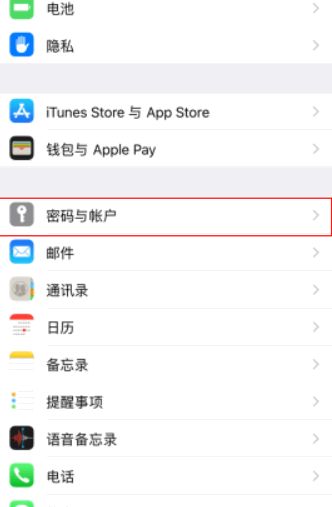
方法一:使用iCloud备份与恢复
iCloud是苹果用户耳熟能详的一项功能,它提供了免费的5GB存储空间,对于数据不太多的用户来说已经足够。

备份旧手机数据:
1. 确保旧手机连接至Wi-Fi,并在设置中打开iCloud。
2. 找到并点击“iCloud云备份”,确保开启云备份功能。如果以前已经开启过,建议再次备份以确保数据是最新的。
3. 选择“立即备份”,并确保Wi-Fi保持连接状态。备份完成后,会显示备份的日期和时间。
利用备份数据设置新手机:
1. 启动新iPhone,在“App和数据”界面选择“从iCloud云备份恢复”。
2. 登录iCloud账号(即之前备份数据的账号)。
3. 在选择备份的界面,选择最新的备份数据进行恢复。恢复过程可能需要一些时间,特别是当数据内容较多时,期间不能断开Wi-Fi连接。
方法二:使用iTunes备份与恢复
如果你身边有电脑,使用iTunes备份和恢复数据可能是最快的方法。
在电脑上备份旧手机数据:
1. 下载并安装苹果官方的iTunes软件。
2. 将旧iPhone连接至电脑,并打开iTunes。
3. 点击左上方的iPhone图标,选择“立即备份”,将旧iPhone数据备份到电脑。
将备份数据恢复到新手机:
1. 备份完成后,将新iPhone连接至电脑,并打开iTunes。
2. 选择“从这个备份恢复”,根据备份时间选择对应的备份文件。
3. 等待备份恢复完成,旧iPhone上的数据就能完美迁移到新iPhone上。
注意事项:
如果旧机型的iOS系统比新iPhone的系统版本高,则需要先将新iPhone升级到最新的iOS系统才能恢复数据。
相对于第三方软件,使用iTunes进行备份和恢复能更完整地迁移数据。
方法三:使用“果备份”
虽然iCloud提供了免费的存储空间,但只有5GB,这对于数据较多的用户来说可能不够用。此时,可以选择使用“果备份”这款专业的苹果数据备份软件。
备份旧手机数据:
1. 在电脑上下载并运行果备份软件。
2. 用数据线将手机连接至电脑,点击“开始备份”按钮进行备份。
将备份数据导入新手机:
1. 备份完成后,用新手机连接至电脑。
2. 在软件中选择备份好的数据,点击“恢复至设备”即可将旧手机中的数据一次性免费转移至新手机。
方法四:使用AirDrop传输App
如果你只需要传输某些特定的App,AirDrop是一个快速方便的选择。
准备工作:
1. 确保两台设备都已开启Wi-Fi和蓝牙功能,并在设置中允许接收来自所有人的文件(或仅联系人)。
传输App:
1. 在需要传输App的旧设备上,长按应用图标并选择“分享App”。
2. 在分享列表中选择目标设备(即新iPhone),对方接收后应用会自动安装到其设备上。
注意事项:
如果两台设备都已登录相同的iCloud账户,并启用了iCloud Drive功能,App会自动同步到其他设备,无需手动传输。
在App Store中下载应用后,应用也会自动同步到登录了相同iCloud账户的其他设备上。
方法五:使用iPhone自带传输功能
对于iOS 12.4及以上版本的iPhone,可以使用自带的快速传输功能来迁移数据。
操作步骤:
1. 将两部iPhone连接至同一个Wi-Fi网络。
2. 新手机开机设置语言后,进入快速开始页面,此时不要点手动设置。
3. 将旧手机靠近新手机,旧手机上会出现提示,点击“继续”。
4. 用旧手机扫描新手机上出现的跳动的圆形图案,等待数据传输完成。
注意事项:
如果旧手机的系统版本低于iOS 12.4,则无法使用该功能。
传输时间取决于数据大小,数据越多,传输时间越长。
方法六:使用第三方数据传输软件
除了上述方法外,还可以选择使用第三方数据传输软件,如易我手机数据传输软件(EaseUS MobiMover),它支持iOS设备间的资料传输以及将iPhone/iPad文件迁移到电脑。
操作步骤:
1. 在电脑上下载并安装该软件。
2. 用USB线将两部iPhone都连接至计算机,点击“信任”按钮继续。
3. 启动软件,找到“手机到手机”模式,并根据提示操作进行数据传输。
注意事项:
在选择传输文件之前,会弹出“要信任此电脑吗”的提示,点击“信任”。
用户可以一次传输多个文档或文件夹,确认要传输的文档后点击“传输”按钮,等待传输完成。
总结
无论是通过iCloud、iTunes、果备份,还是通过AirDrop、iPhone自带传输功能或第三方数据传输软件,苹果用户都能找到适合自己的方法,将旧手机上的所有东西无缝迁移到新手机上。在选择具体方法时,可以根据自己的需求、数据大小以及身边是否有电脑等因素综合考虑。希望这篇文章能帮助你顺利完成数据迁移,让你的新手机焕然一新!
- 上一篇: 轻松掌握:购买火车票的全攻略
- 下一篇: 洛阳人才网档案查询全攻略
-
 苹果手机数据轻松迁移指南资讯攻略12-07
苹果手机数据轻松迁移指南资讯攻略12-07 -
 如何将安卓手机数据迁移到苹果手机?资讯攻略12-04
如何将安卓手机数据迁移到苹果手机?资讯攻略12-04 -
 苹果旧手机数据完整迁移至新手机的方法资讯攻略12-02
苹果旧手机数据完整迁移至新手机的方法资讯攻略12-02 -
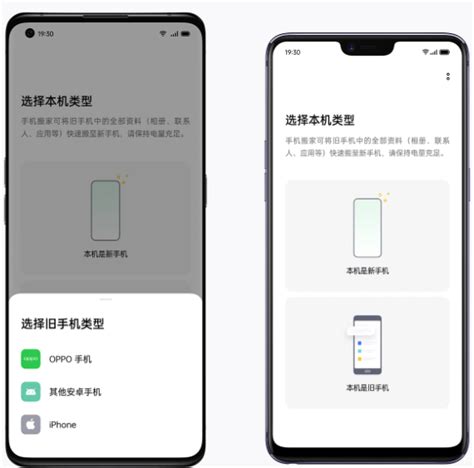 一键迁移,轻松上手:OPPO K5手机搬家功能全攻略资讯攻略11-16
一键迁移,轻松上手:OPPO K5手机搬家功能全攻略资讯攻略11-16 -
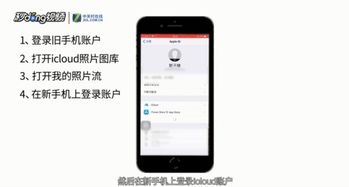 轻松迁移!苹果旧手机数据导入新手机的三种高效方法资讯攻略11-25
轻松迁移!苹果旧手机数据导入新手机的三种高效方法资讯攻略11-25 -
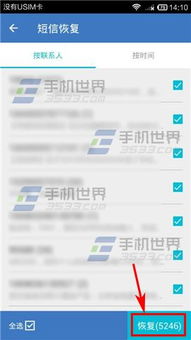 一键迁移旧手机数据到新手机,QQ同步助手实用教程资讯攻略11-29
一键迁移旧手机数据到新手机,QQ同步助手实用教程资讯攻略11-29